keyshot快速渲染实例教程,黑白播放器渲染方法
keyshot渲染一直是比较考验设计师渲染功底的软件,尤其是材质以及光影技巧,细节处理到位与否直接影响产品渲染效果。关于keyshot渲染需要打好基础,学会更多的技巧与方法,不然可是渲染不出好效果的哦!品索教育给大家带来黑白播放器的渲染制作方法,这篇keyshot快速渲染实例教程主要讲解keyshot中的材质模板和Clown通道的作用,同时结合ps制作最终的效果。
我们先来看看效果图:
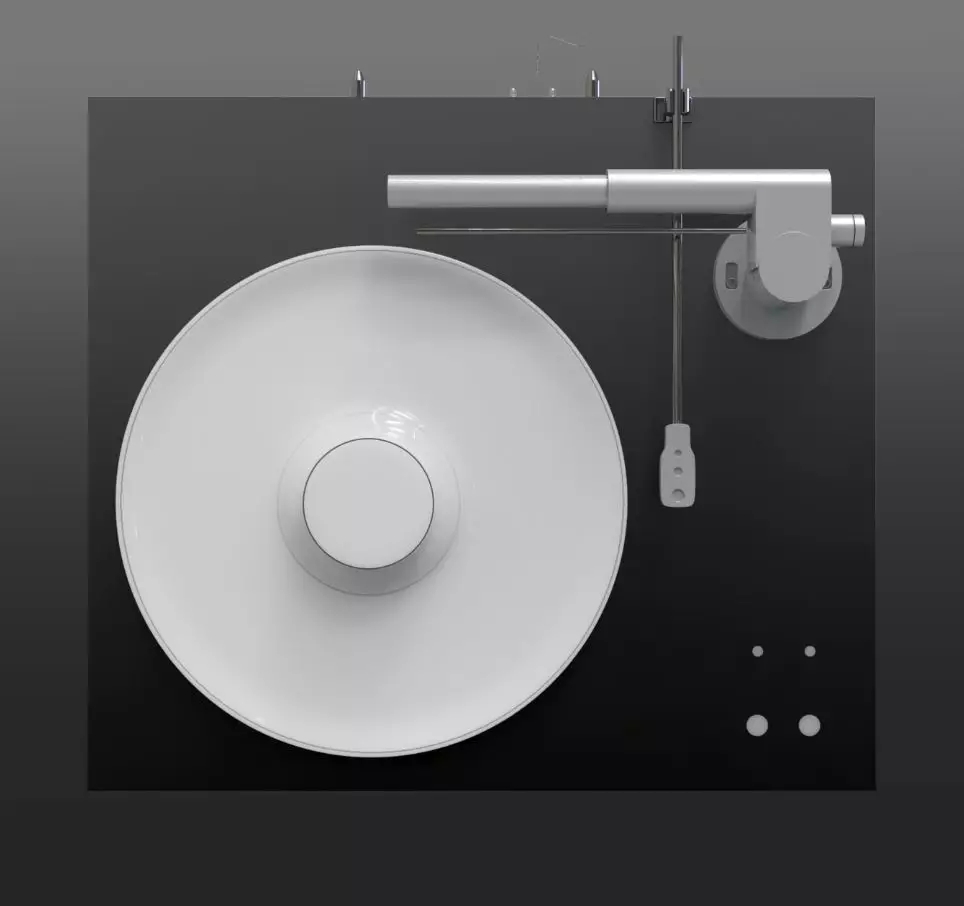
BASE 渲染小贴士
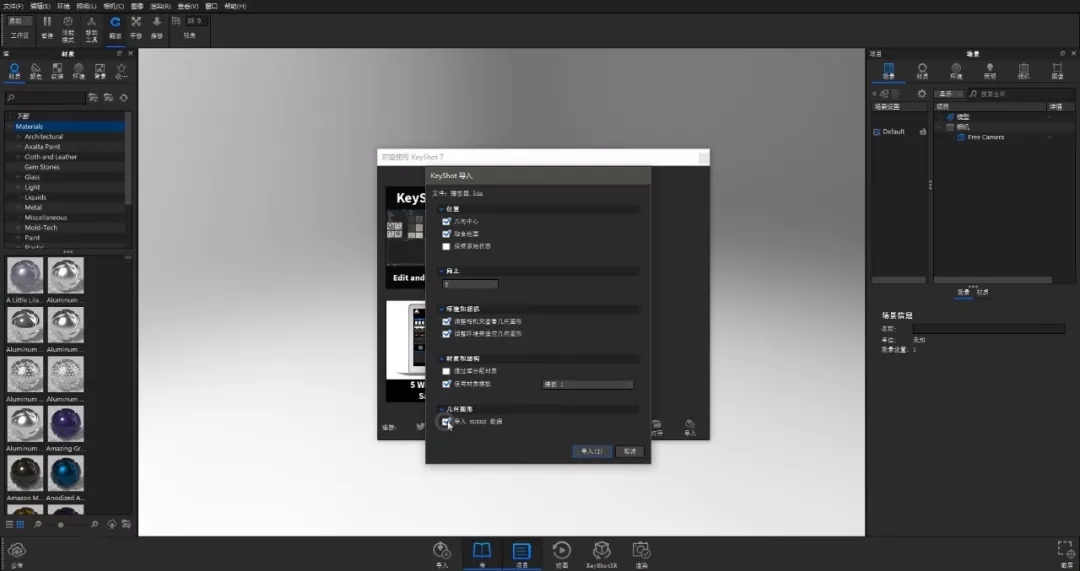
导入模型时勾选采用材质模板即可直接赋予材质,前提是具有事先做好的材质模板。材质模板可以根据部件或者材质来对应更新的模型文件,这样在重新导入同一个模型时无需重新赋予材质。
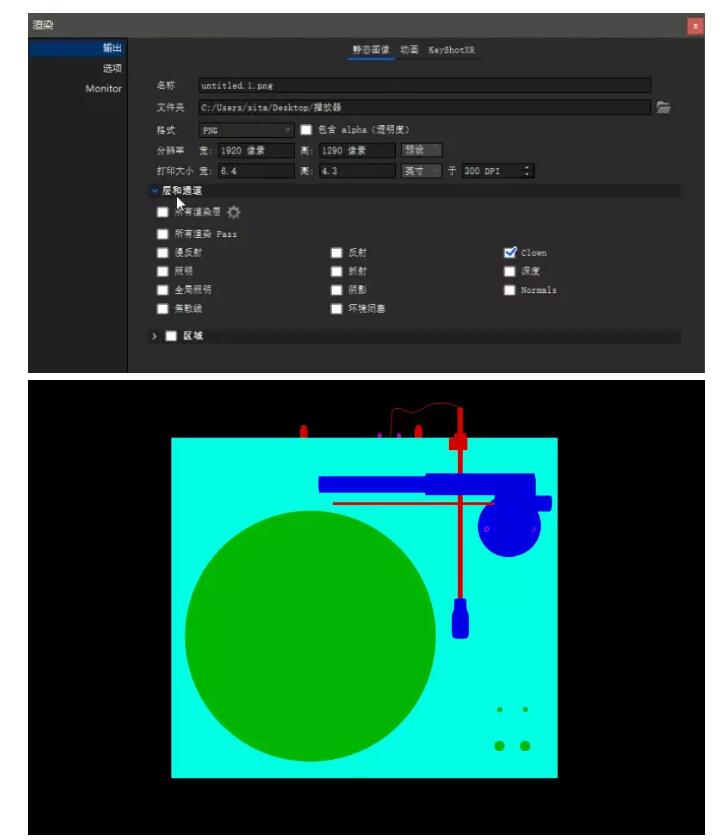
渲染输出设置中记得勾选Clown通道,Clown通道可以将材质通过色块区分开来,适合在后期ps时用于创建特定的图层蒙版或者选区。
在渲染一些高品质的图片时可以将抗锯齿程度和阴影质量的数值调高,数值调高后图片质量上升,但是图片渲染时间也会大大增加(不建议调得过高,图片质量看不出太大的区别,且耗时),大家可以根据自己的需求调节这里的数值,选出合适的参数。
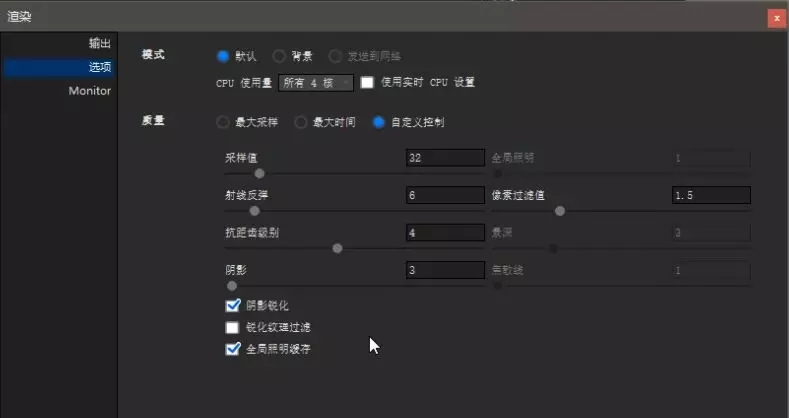
BASE+ 黑白播放器渲染过程
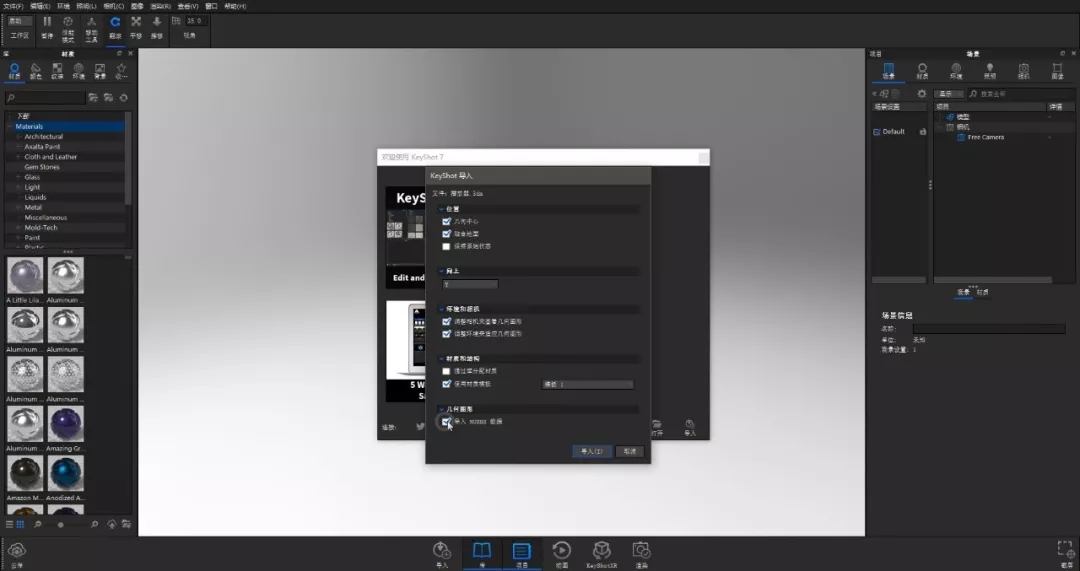
导入模型,勾选材质模板获得材质

将视角调整为前视图

将背景修改为纯色
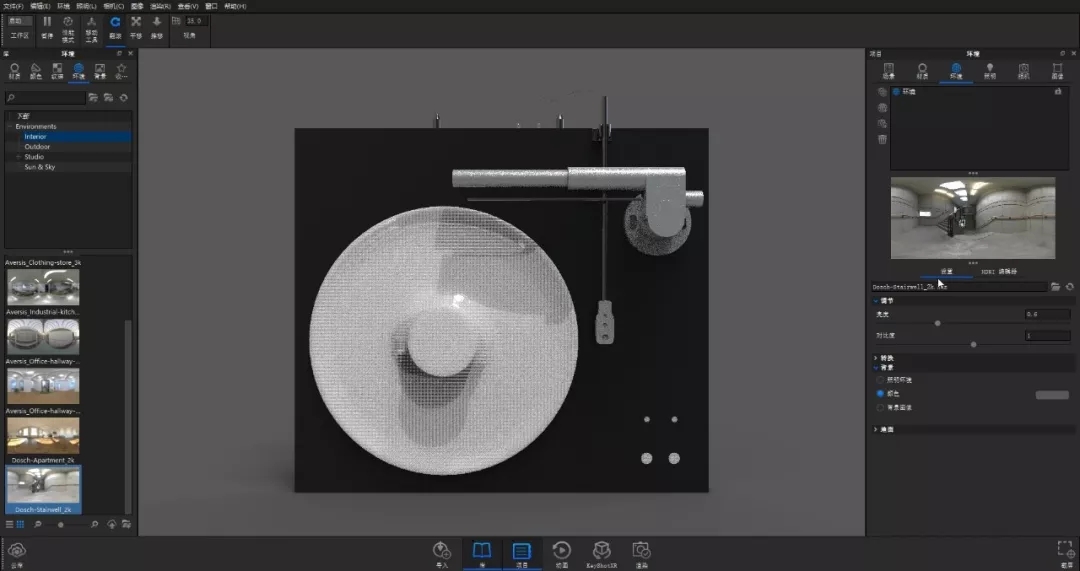
选择合适的环境贴图(使用实景环境贴图比普通studio光要更加真实)
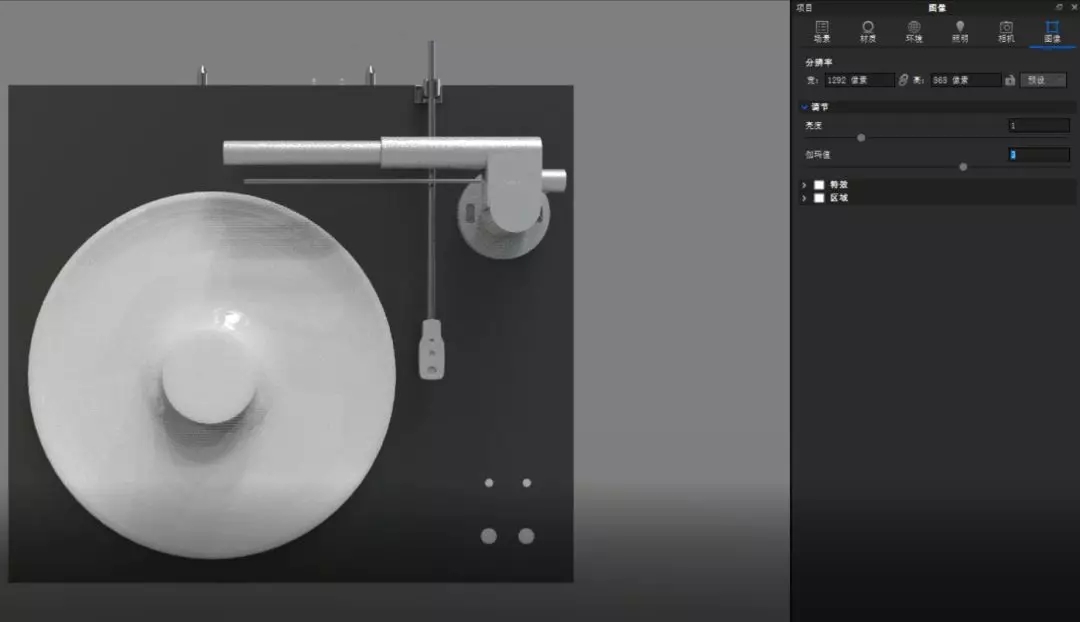
增加图层标签中的伽马值
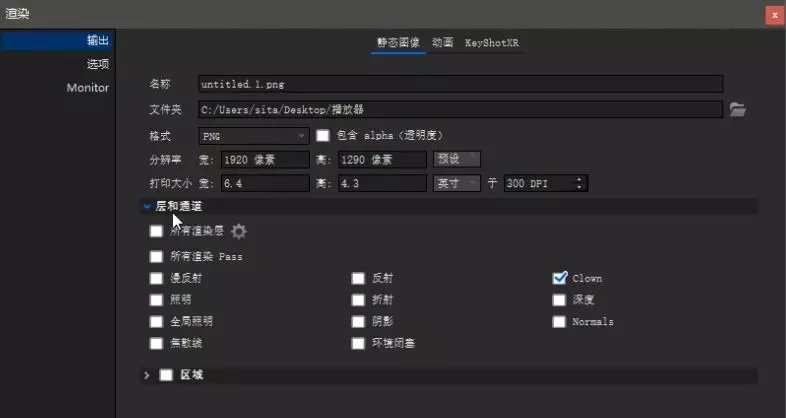
勾选Clown通道
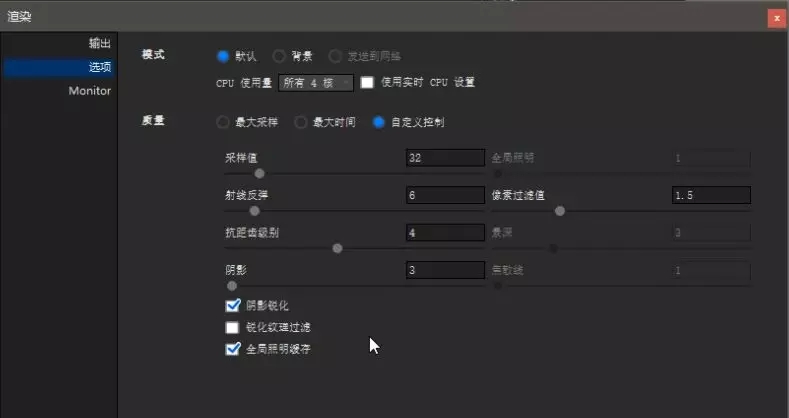
渲染出图

将渲染图和Clown通道图置入ps中,调整白色面的曲线

用形状工具增加细节线框

给黑色面板叠加渐变效果

给图片背景增加渐变效果

制作完成
BASE* 更多





关于该类图片渲染的注意事项:
1.色彩明度的把控:
在制作白色或者黑色的材质时切忌用(0,0,0)或者(255,255,255),应挑选稍微带一些灰的白来表现白色,用深灰来表现黑色,不然纯白和纯黑和渲染器的光照效果结合无法显示出比较好的材质效果。
2.巧用Clown通道图:
在案例中,这里仅用图层蒙版来调节了不同材质的曲线或者色阶,其实还可以用来叠加一些更加复杂的纹理或者用来修改表面的材质质感等。
猜你喜欢
![]()